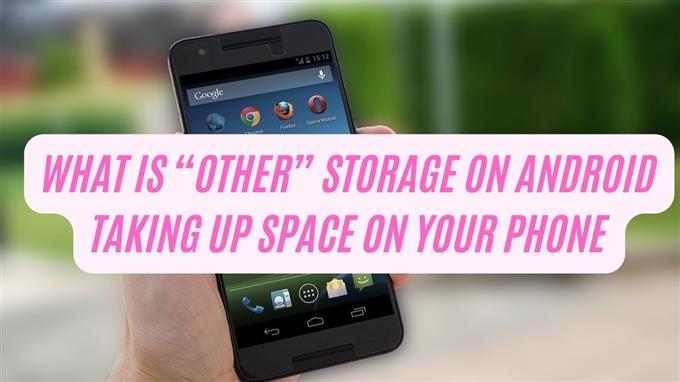هل سبق لك أن تساءلت ما هو التخزين “الآخر” المعروض على ذاكرة هاتف Android الداخلية؟ هذه هي الحالات التي لن تتمكن فيها من تنزيل التطبيقات بسبب عدم كفاية التخزين وعندما تقوم بفحص مساحة التخزين الخاصة بك ، فإن التخزين “الآخر” يشغل مساحتك. يضع Android ملفات التخزين غير المحددة إلى التخزين “الآخر”. في منشور اليوم ، دعنا نتحدث عن أن هذا التخزين “الآخر” يعني وكيف يمكنك تنظيف التخزين الداخلي الخاص بك لمساحة بعض المساحة.


ما هو التخزين “الآخر” على Android
Android هو نظام تشغيل يعمل بشكل جيد فيما يتعلق بإدارة ملفاتها. في معظم الأوقات ، مع زيادة عدد الإعلانات والتطبيقات ، فإنها تتطلب مساحة تخزين كبيرة. على الرغم من أن هناك ملفات كبيرة من هواتف Android ، مثل المستندات ومقاطع الفيديو والصور والتطبيقات والألعاب ، لا تزال تستهلك مساحة التخزين الخاصة بك. يتم تخزين بعض الملفات الموجودة في مساحة التخزين “الأخرى”. التخزين “الآخر” هو الاسم الذي يتم تقديمه لملفات البيانات غير محددة
فيما يلي قائمة بما يتم تخزينه عادة في مساحة التخزين “الأخرى” على جهاز Android الخاص بك.
بيانات التطبيق الخاصة
أعتقد الآن أنك لاحظت بالفعل أن التخزين “الآخر” يشغل مساحة في التخزين الداخلي الخاص بك ، وهذا سببها بيانات التطبيق الخاصة. ما هي بيانات التطبيق الخاصة؟ هذه ملفات إضافية و / أو فشل OTA (تحديثات البرمجة عبر الهواء).
بصرف النظر عن ذلك ، هناك مثيلات لا تتمكن بعض خدمات البث من حذف ملفات ذاكرة التخزين المؤقت التي تملأ تخزين الهاتف.
فاشلة خدمة النسخ الاحتياطي
هناك طريقتان لنسخ بيانات الهاتف المحمول ، من خلال Google Cloud Drive أو هناك أيضًا خدمات أخرى تتيح لك إجراء نسخ احتياطي ولكن برسوم.
يمكن أن يكون مزامنة ملفات البيانات إلى السحابة مفيدة مثل البيانات الاحتياطية ، ويمكن الوصول إلى الملفات بسهولة في أي وقت حتى لو كان جهازك منخفضًا بالفعل على مساحة التخزين. عادةً ما تتضمن الخدمة المضمنة في ملفات Google Cloud Sync أو النسخ الاحتياطي Giles ، وكلمات المرور ، والملفات الأخرى.
هناك حالات عندما يكون هناك خلل غالبًا ما يكون ناتجًا عن ميزات جديدة وأحدث التحديثات. لهذا السبب عندما يحدث خلل ، فقد يتسبب ذلك في بعض الأحيان في نسخ احتياطية فاشلة وسيظهر على التخزين “الآخر” على جهاز Android.
فشل تحديثات OTA
كما ذكرنا سابقًا ، يتم أيضًا تخزين تحديثات OTA الفاشلة (البرمجة عبر الهواء) في فئة “الأخرى”. عادةً ما يكون نظام تشغيل Android الرئيسي قابلاً للتطبيق على أحدث أجهزة Android. ومع ذلك ، هناك أوقات يمكن فيها من خلال تحديث OTA مواجهة خللًا ويفشل في النهاية بسبب اتصال إنترنت بطيء. نتيجة لذلك ، سيتم إعادة تعيين التحديث دائمًا.
سبب آخر محتمل لتحقيق تحديثات OTA الفاشلة هو عندما يكون ping على الإنترنت مرتفعًا نسبيًا.
تحدث تحديثات WHAN OTA ، هذه التحديثات التي لم يتم تنزيلها بنجاح ستذهب إلى فئة “الأخرى” على التخزين الداخلي لهاتفك.
ذاكرة التخزين المؤقت المخفية والملفات المؤقتة
يتم تخزين الملفات المؤقتة وملفات ذاكرة التخزين المؤقت في التخزين “الآخر” على جهاز Android. نعلم جميعًا أن التطبيقات والمواقع الإلكترونية والمتصفحات ، تتصل بالإنترنت بشكل صحيح. عادةً ما يقوم بتنزيل البيانات مثل مقاطع الفيديو والصور والنصوص وأكثر من ذلك بكثير. في معظم الأوقات ، عندما تخرج من هذه الخدمات ، سيتم أيضًا تنظيف مساحة التخزين. على الرغم من وجود حالات معينة عندما لا يتم حذف بعض هذه الملفات بالكامل. عندما يحدث ذلك ، يمكن أن يملأ مساحة التخزين الداخلية للهاتف.
كيفية تحرير مساحة التخزين وحذف فئة التخزين “الأخرى” على التخزين الداخلي للهاتف
من أجل توقف التخزين “الآخر” من استخدام التخزين الخاص بك ، يجب حذف هذه الملفات وإزالة الملفات والبيانات. هناك طرق مختلفة للقيام بذلك وسنناقشها أدناه. قد تختلف الطرق حسب نموذج الهاتف الذي تستخدمه.


الطريقة 1: استخدم “تنظيف” على جهاز Android
في الوقت الحاضر ، يحتوي معظم هاتف Android على خيار تنظيف يساعدك على تنظيف حشوات مساحة التخزين على جهازك عادة على تطبيق الإعدادات. لاستخدام الخيار ، اتبع الخطوات أدناه.
- على الشاشة الرئيسية لجهازك ، انقر فوق تطبيق Settings لفتحه.
- قم بالتمرير لأسفل وتحديد موقع التخزين. عندما تستخدم جهاز Samsung ، عادة ما يكون خيار التخزين موجودًا ضمن قسم العناية بالجهاز.
- عندما يختلف قسم التخزين في كل هاتف Android ، فإن واجهة المستخدم الخاصة به (UI) تختلف عن كل نماذج الهاتف. ومع ذلك ، لا يزال بإمكانك النقر على العنصر ثم حذفه.


الطريقة 2: استخدم تطبيق تطبيق ملف/محلل التخزين
يساعد تطبيق Manager File على هواتف Android المستخدمين على تخزين الملفات ونقلها وتنظيمها. هناك تطبيقات مختلفة لمدير الملفات المتاحة لنظام التشغيل Android أو iOS. يعد مدير الملفات أداة مفيدة لإفراج مساحة التخزين على هواتف Android وفي نفس الوقت تخزين الملفات المهمة بطريقة آمنة.
باستخدام التطبيق ، فإن ملف الفرز وفقًا لحجم الملف هو posisble الذي سيساعد المستخدمين على فرز ملفاتنا الكبيرة بسهولة.
تم ذكره في وقت سابق أن ملفات Hidden و System يتم تخزينها أحيانًا في التخزين “الآخر” على Android ، مع تطبيق Manager File ، ستتمكن من عرض ملفات Theses ، وبالتالي يمكنك حذف الملفات إلى تعبئة التخزين المجانية على هاتف Android الخاص بك.
من ناحية أخرى ، يتم استخدام تحليل تخزين لتنظيف التخزين المحلي للجهاز. عادةً ما يتميز بواجهة مستخدم أكثر تفصيلًا ونظافة ذاكرة التخزين المؤقت وهو مدمج على الجهاز. على محلل التخزين ، يتم عرض التخزين كرسومات فطيرة أو رسومات بيانية. تتضمن التفاصيل الأخرى حجم الملف ، عندما تم فتح الملف آخر مرة ، عندما تم إنشاؤه وتفاصيل أخرى ذات صلة أيضًا.


الطريقة 3: تحقق من البيانات المستخدمة بواسطة تطبيقات الملكية
تم تجهيز أجهزة Android بماسحة ضوئية مدمجة. يقوم بمسح ذاكرة الهاتف التي تساعد المستخدمين على معرفة ما إذا كانت بيانات التطبيق هي التي تسبب في ملء التخزين الخاص بك. اتبع الخطوات أدناه لاستخدام هذا. ملاحظة: تختلف الخطوات والأساليب مع نموذج هاتف Android الذي تستخدمه. هنا ، أستخدم جهاز Samsung.
- على الشاشة الرئيسية للهاتف ، اضغط على تطبيق الإعدادات.
- قم بالتمرير لأسفل واختلاف خيارات التخزين.
- إذا كنت قادرًا على القيام بذلك ، فقم بفرز التطبيقات على التخزين وفقًا لحجم ملفه. وبهذه الطريقة ، سيكون من الأسهل البحث عن تطبيقات الملفات الكبيرة وتحديدها التي تملأ مساحة جهازك.


الطريقة 4: مزامنة الصور ومقاطع الفيديو إلى التخزين السحابي
في معظم الأوقات ، نميل إلى التقاط الكثير من الصور ومقاطع الفيديو على جهازك وغالبًا ما ننسى حذف الملفات غير الضرورية (الصور ومقاطع الفيديو) التي تملأ التخزين الداخلي للهاتف.
الآن ، يدرك مستخدمو Android الآن تطبيق Google Photos. هذا تطبيق تم تثبيته مسبقًا على جهاز Android الخاص بك. باستخدام هذا التطبيق ، يمكنك عمل نسخة احتياطية من مقاطع الفيديو والصور الخاصة بك إلى تطبيق Google Photos الذي يساعد المستخدمين على مجاني عبر الهاتف.
لفعل هذا:
- افتح تطبيق Google Photos على جهازك.
- اضغط على الرمز الموجود في الزاوية اليمنى العليا. إذا كنت قد بدأت بالفعل عملية النسخ الاحتياطي ، فسيتم عرض حالة النسخ الاحتياطي الخاص بك أو سيتم عرض النسخ الاحتياطي الكامل.
- إذا لم تكن قد بدأت في النسخ الاحتياطي ، انقر فوق إعدادات الهاتف
- اضغط على النسخ الاحتياطي والمزامنة
- تبديل على خيار النسخ الاحتياطي والمزامنة.


الطريقة 5: نقل البيانات إلى بطاقة SD ثم إعادة تعيين الجهاز
إذا لم تنجح أي من الأساليب المذكورة أعلاه في تطهير التخزين “الآخر” والمساحة الحرة على التخزين الداخلي لهاتفك ، فربما حان الوقت للقيام بهذه الطريقة الأخيرة.
في البداية ، ابدأ باستخدام بطاقة SD. نقل البيانات إلى بطاقة SD أسهل وأسرع. بصرف النظر عن ذلك ، لا يُطلب من المستخدمين الحصول على نسخ احتياطي للملفات والبيانات. إلى هذا:
- أدخل بطاقة SD على جهازك. تأكد من أن قدرة بطاقة Yur SD أعلى من إجمالي التخزين. ملاحظة: إذا لم يكن الجهاز متوافقًا مع بطاقة SD ، فيمكنك استخدام قارئ OTG بدلاً من ذلك.
- احتياطيًا يدويًا للملف والبيانات بالإضافة إلى كلمات المرور المحفوظة على بطاقة SD الخاصة بك.
- بعد حفظ جميع الملفات إلى بطاقة SD ، أعد تعيين جهازك وإعادته إلى إعداداتها الافتراضية. ملاحظة: سيتم حذف جميع الملفات.
- اضبط هاتفك كجهاز جديد. اختر الملفات أو الملفات من بطاقة SD الخاصة بك لاستعادتها مرة أخرى إلى جهازك.
بعد ذلك ، سيتم مسح Catergory “الآخر” في هذا الوقت.
أسئلة متكررة بشكل متكرر
- ما هو بالضبط التخزين “الآخر” في تخزين Android؟
عادةً ما يضع نظام تشغيل Android ملفات تخزين غير مؤذية في هذه الفئة ، فئة التخزين “الأخرى” على هاتفك. في معظم الأوقات ، عادة ما تملأ بيانات التطبيق الخاص فئة التخزين “الأخرى”.
- كيفية حذف مساحة أخرى في Android Storage؟
إذا كنت ترغب في تقليل مساحة التخزين الأخرى على جهازك ، فقد تحتاج أولاً إلى النسخ الاحتياطي للهاتف إما باستخدام بطاقة SD أو ملفات مزامنة لتخزين السحابة. بعد ذلك ، أعد ضبط الهاتف ثم استعادة الهاتف من النسخ الاحتياطي الذي تم إجراؤه.
- لماذا تخزين هاتفي ممتلئ حتى عندما لا يكون لدي الكثير من التطبيقات التي تم تنزيلها؟
يتم استخدام ملفات ذاكرة التخزين المؤقت من الألعاب وموقع الويب وغيرها لتخزين البيانات بحيث في المرة القادمة التي ستحتاج فيها إلى هذه البيانات ، سيكون أسهل وأسرع. مفيد كما قد يبدو ، يمكن أن تملأ ملفات ذاكرة التخزين المؤقت والبيانات أيضًا تخزين الهاتف. هذا هو السبب في أنه يوصى بمسح ذاكرة التخزين المؤقت لتخزين المساحة الداخلية للهاتف
لفه
شهد معظمنا خطأ في مساحة التخزين في مرحلة ما. بعد التحقق من تخزين الهاتف ، لا يسعنا إلا أن نتساءل لماذا يوجد تخزين “آخر” ولماذا يشغل مساحة. لقد حددنا في هذا المنشور سبب وجود مثل هذا التخزين وكيف يمكنك تحرير مساحة التخزين الداخلي لهاتفك.
نأمل أن يكون هذا الدليل قد ساعدك على زيادة تخزين الهاتف عن طريق حذف الملفات غير الضرورية والبيانات وخاصةً الخيار في خيار التخزين “الآخر”.